Win10文件夹右上角蓝色箭头怎么取消
- 浏览: 0
- |
- 更新:
近期有小伙伴反映在使用Win10的时候发现电脑中的文件夹右上角出现了蓝色箭头,这是怎么回事呢,遇到这种情况应该怎么解决呢,下面小编就给大家详细介绍一下Win10取消文件夹右上角蓝色箭头的方法,大家感兴趣的话可以来看一看。
Win10取消文件夹右上角蓝色箭头的方法:
1、找到有蓝色箭头的文件夹,右击选择菜单选项中的"属性"打开。
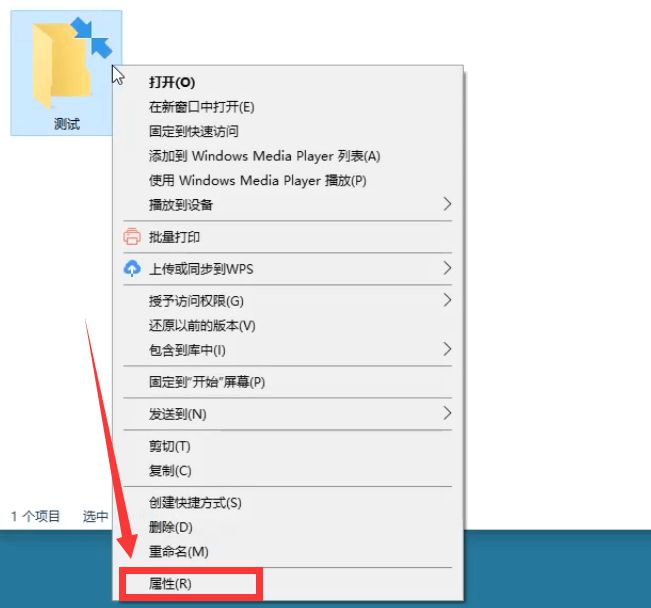
2、在打开的窗口界面中,点击"高级"按钮。
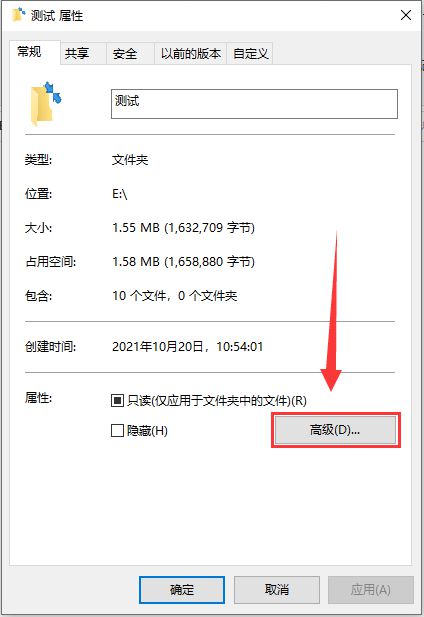
3、然后找到其中的"压缩内容以便节省磁盘空间",将其取消勾选。
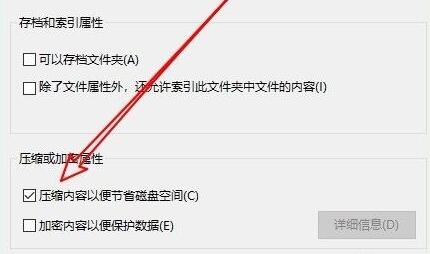
4、随后勾选上"更改应用于此文件夹、子文件夹和文件",点击确定保存。
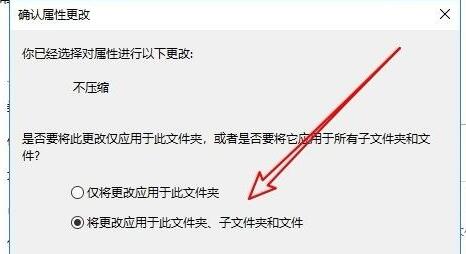
5、最后就会发现文件夹恢复正常状态了。
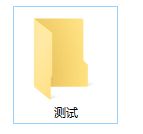
热门教程
- 1 win7 32位安装版
- 2 win7纯净版镜像64位
- 3 win7纯净版镜像32位
- 4 win7纯净版系统镜像iso
- 5 win7纯净版系统镜像32位
- 6 win7纯净版系统镜像64位
- 7 win7纯净版系统镜像
- 8 深度win7系统镜像
- 9 深度win7系统32位
- 10 深度win7系统64位


